苹果手机取消拦截功能是很多用户所关心的一个问题,尤其是在面对陌生号码时,虽然拦截功能可以有效阻止骚扰电话和垃圾短信,但有时也可能错过重要电话。了解如何在苹果手机上取消拦截陌生号码是非常重要的。在本文中我们将介绍几种简单的方法,帮助用户取消拦截陌生号码,保证不错过任何重要信息。
怎么在苹果手机上取消拦截陌生号码
具体步骤:
1.首先我们需要打开手机并找到手机桌面上的“设置”,然后点击他,如图所示。
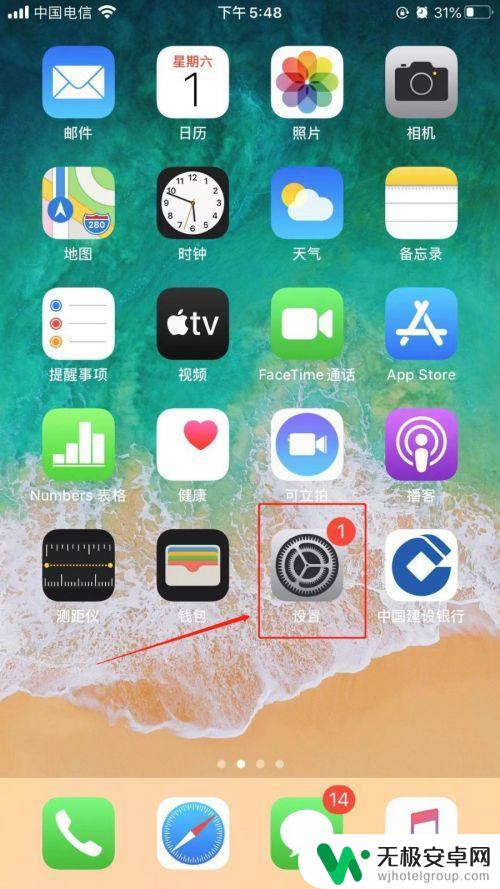
2.点击进入后,来到设置页面,然后在这里点击“电话”,如图所示。
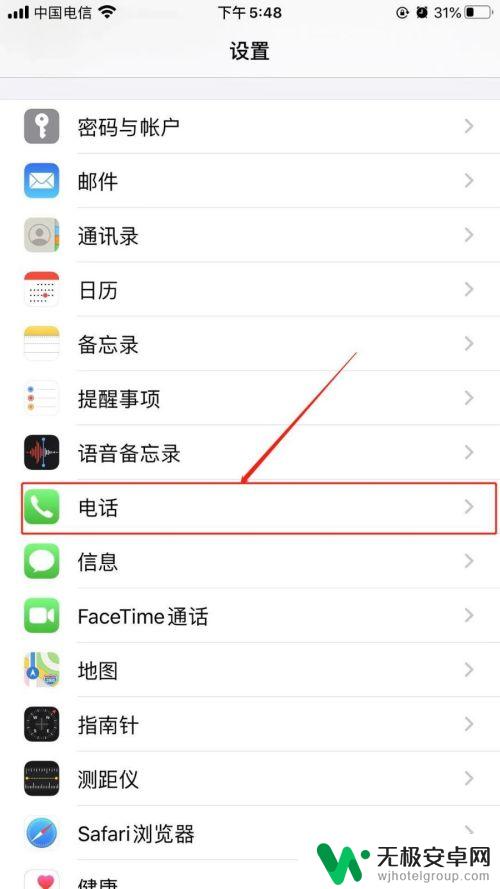
3.点击进入后,来到“电话”页面。在下方的任务栏中找到【已阻止的联系人】再点击进入。
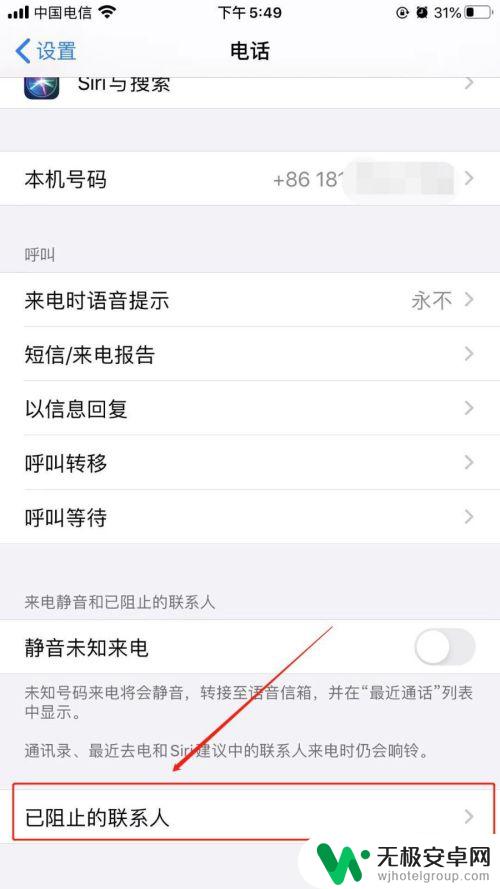
4.接下来将需要取消来电拦截的号码进行向左滑动的操作,如图所示。
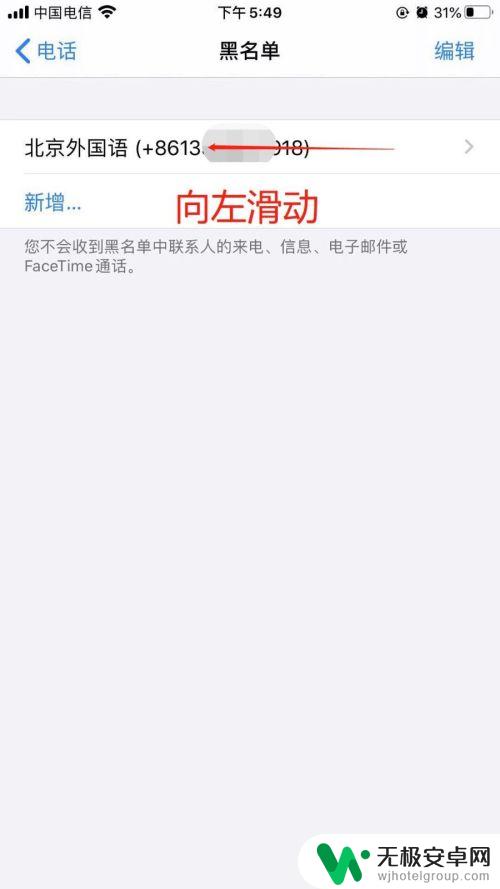
5.这时再点击“取消阻止”即可,如下图所示,这样就取消阻止了。
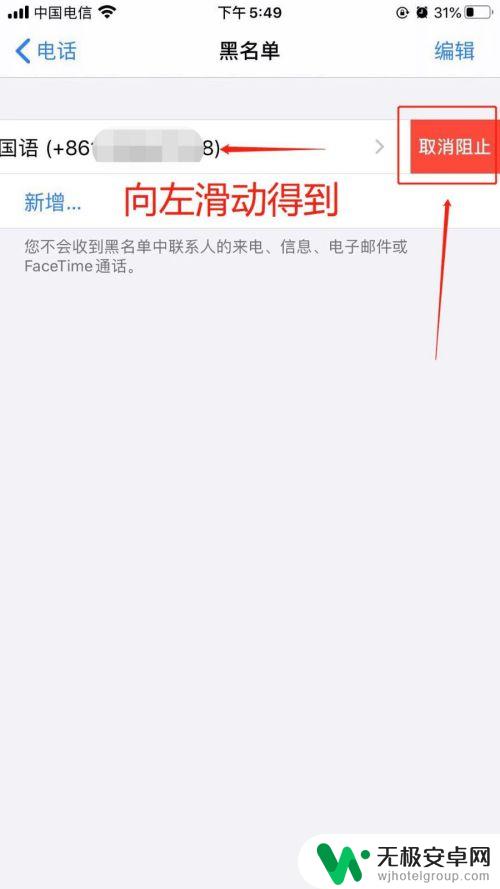
以上是苹果手机取消拦截的全部内容,如果还有疑问的用户可以参考以上小编提供的步骤进行操作,希望能对大家有所帮助。










